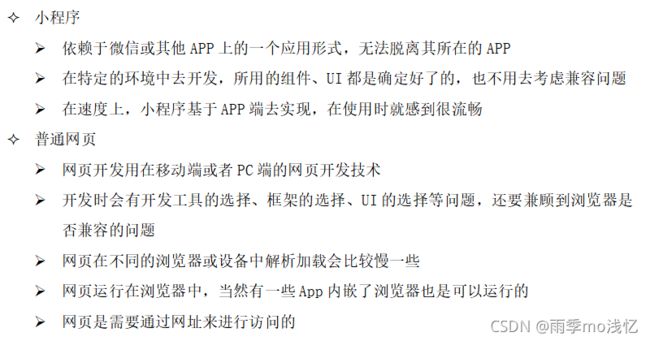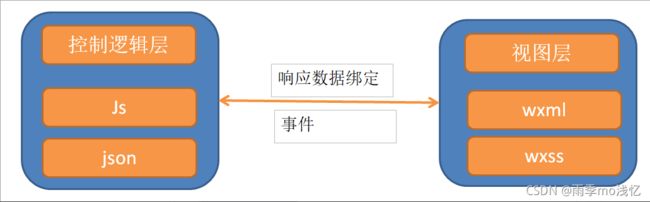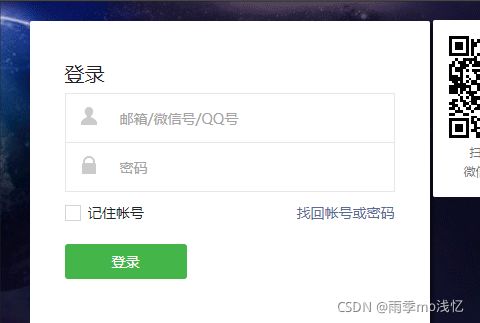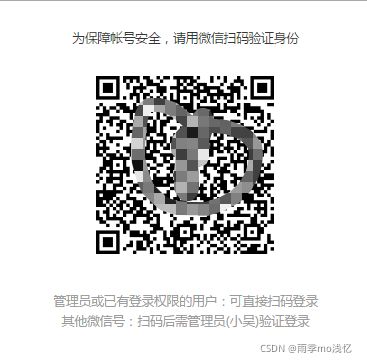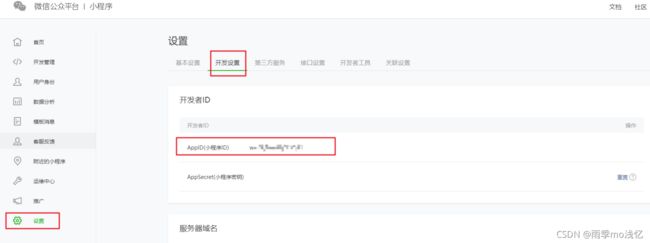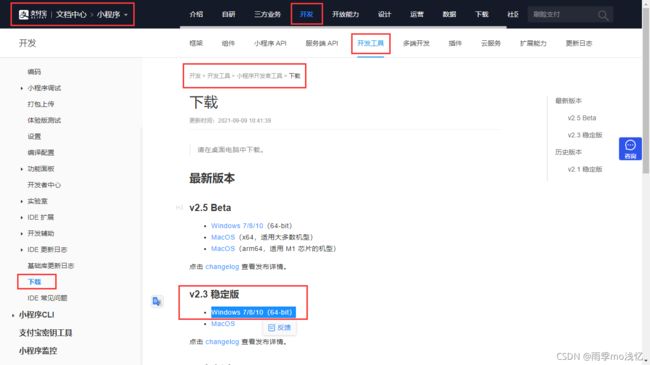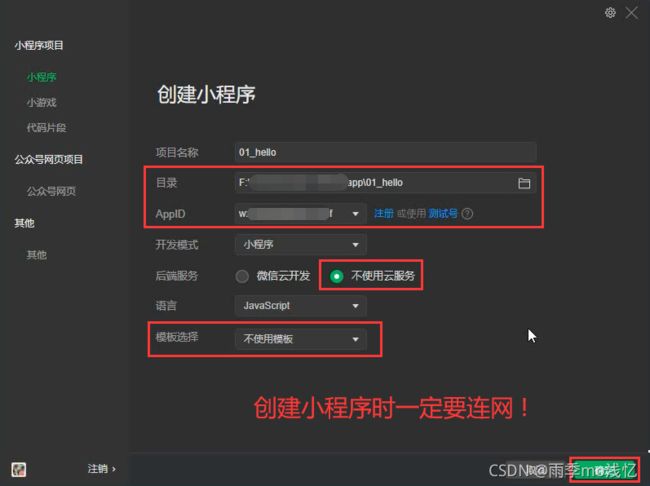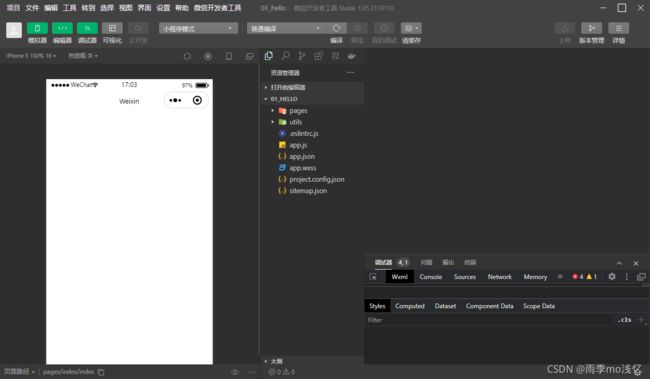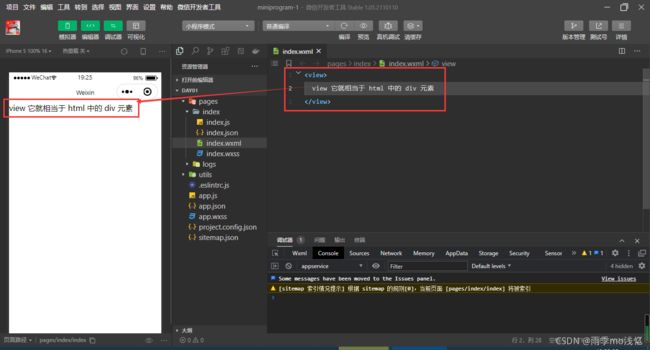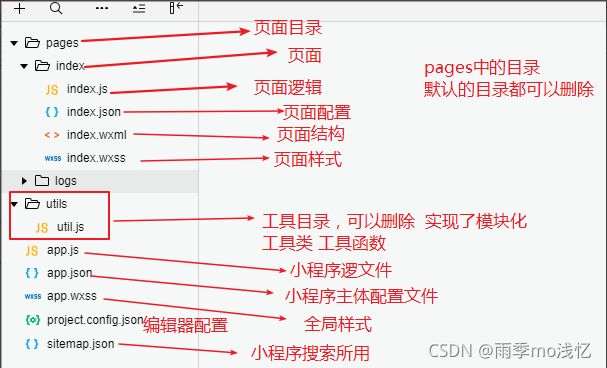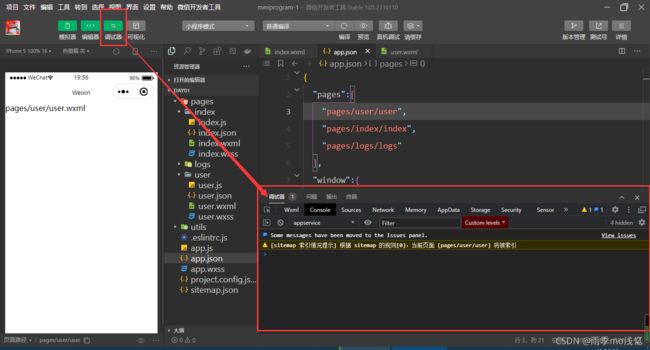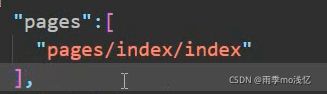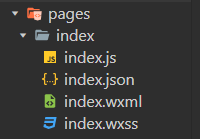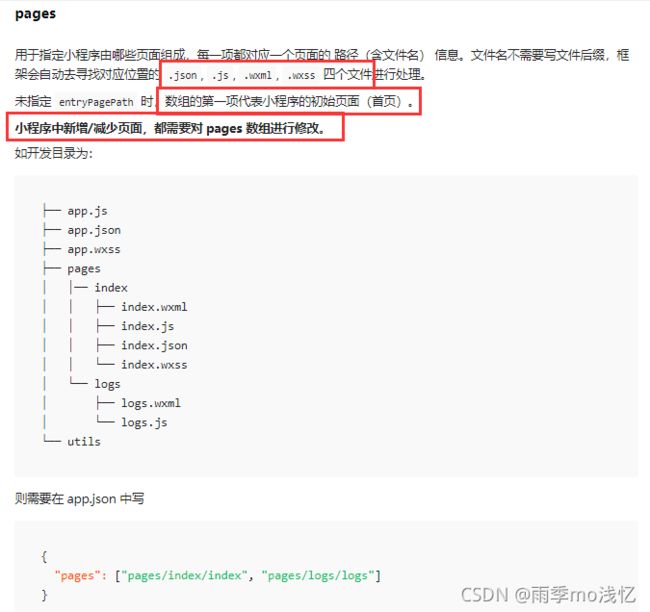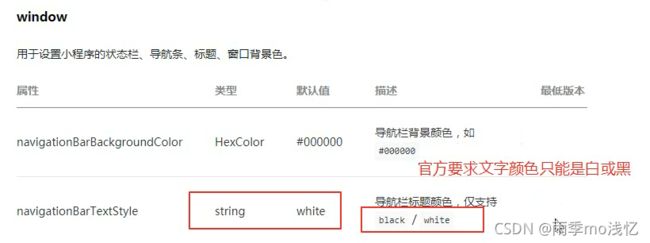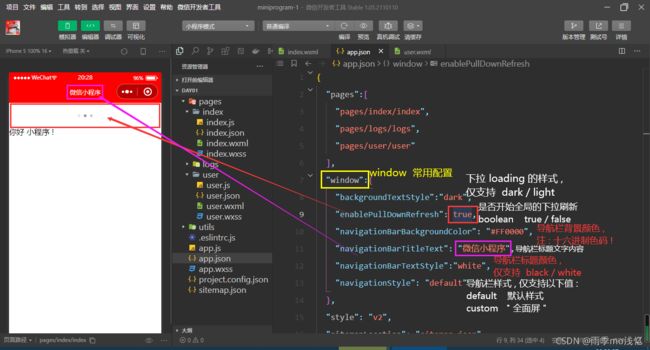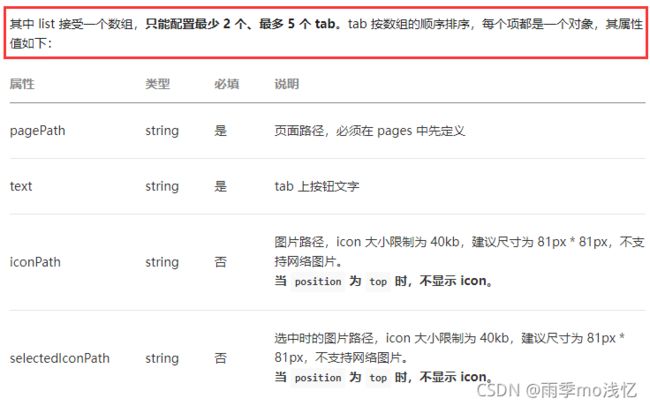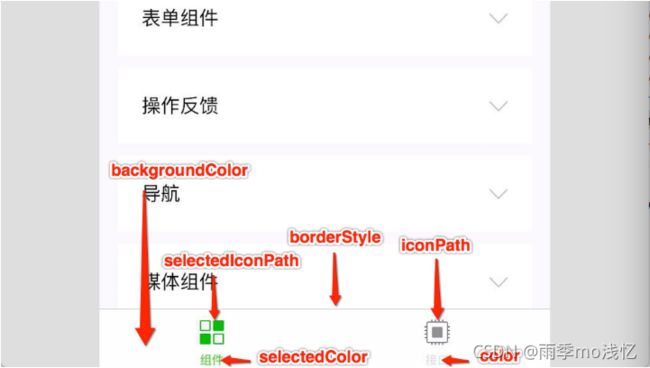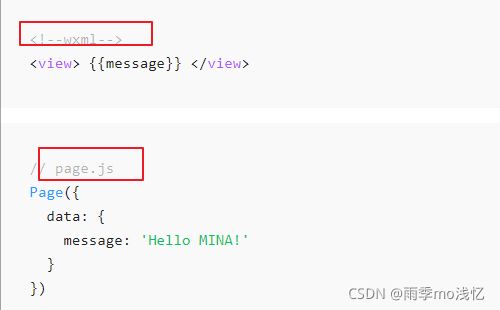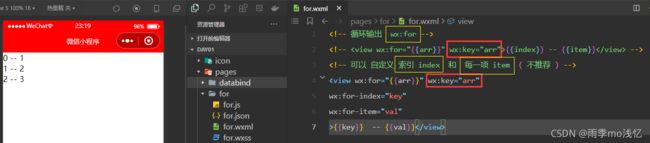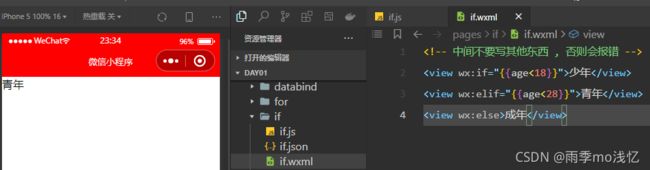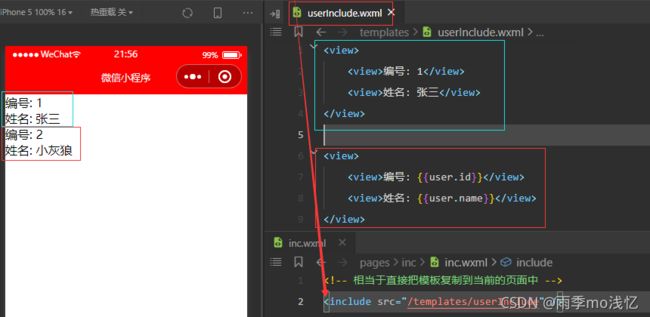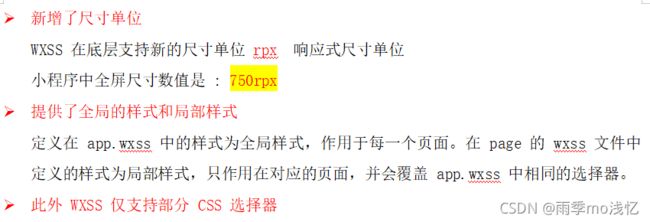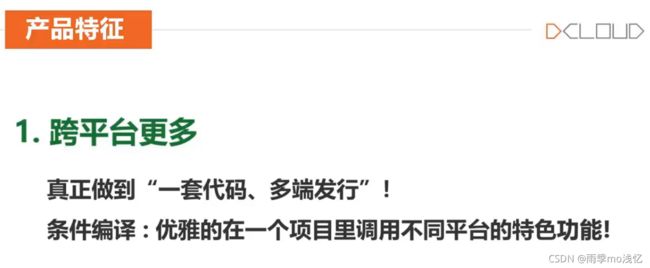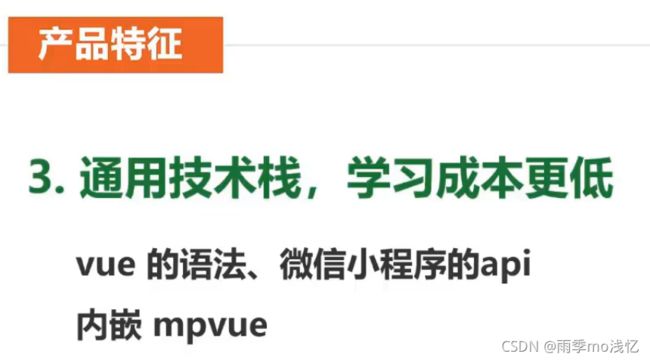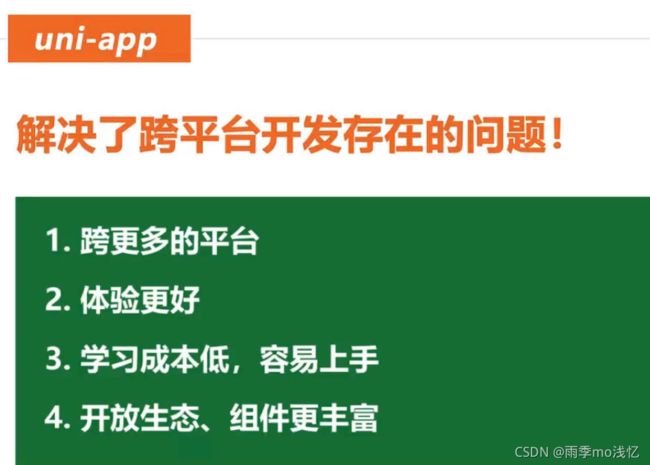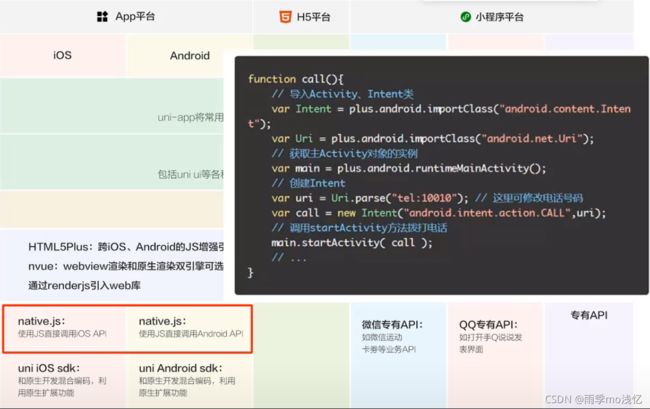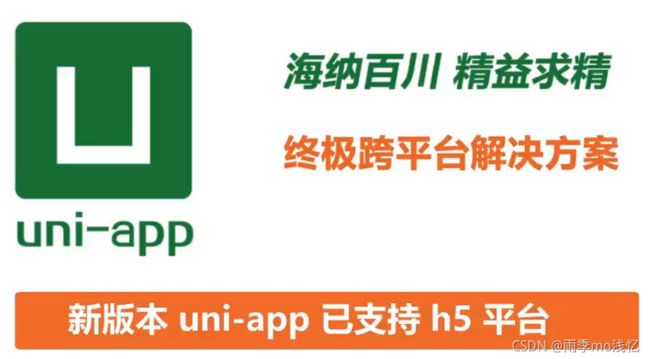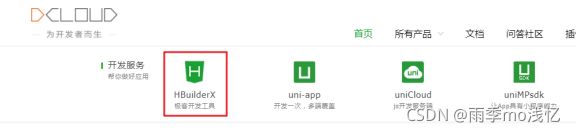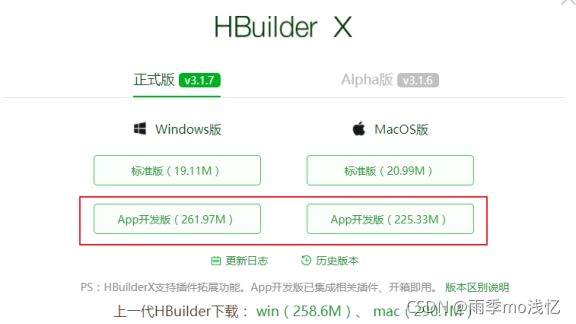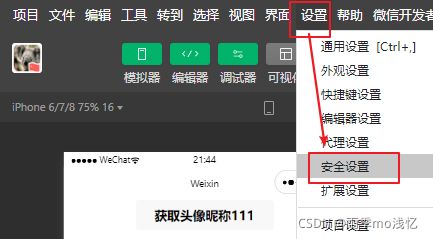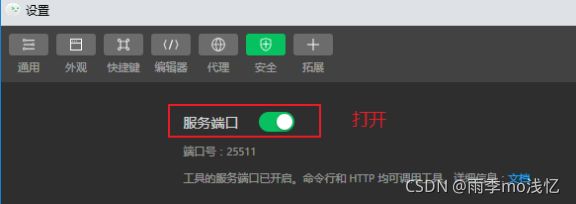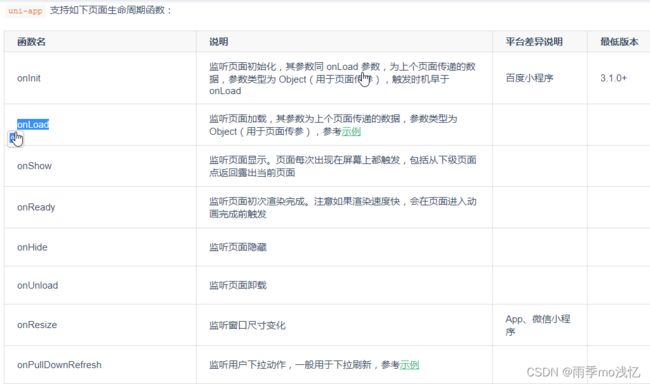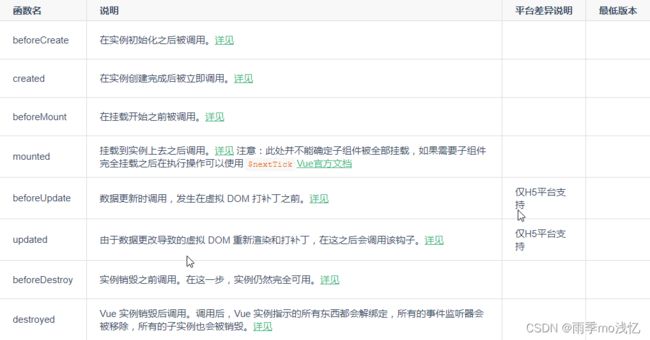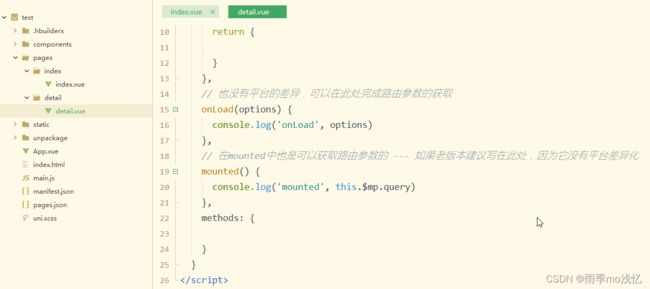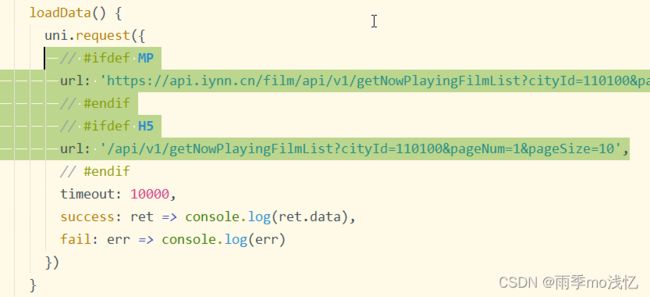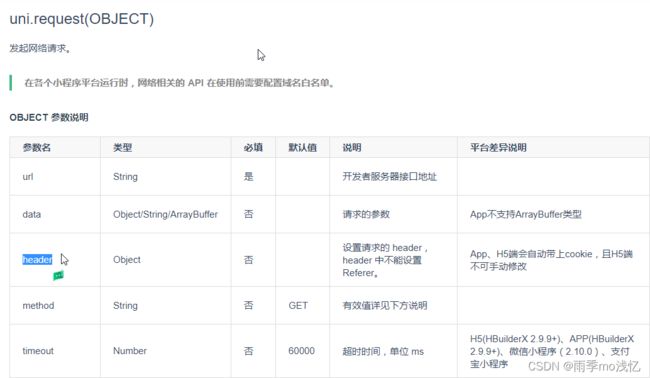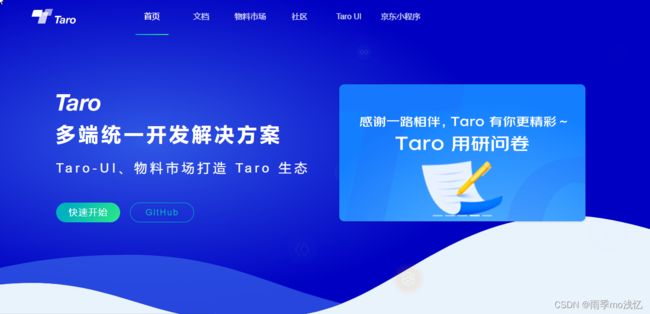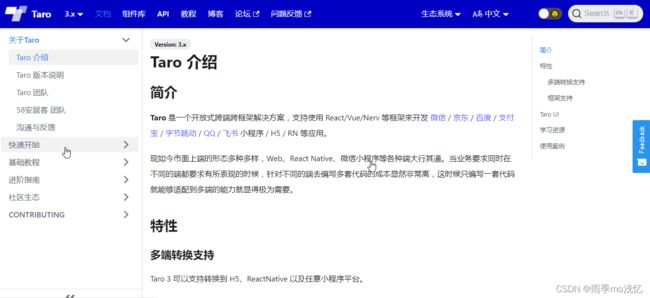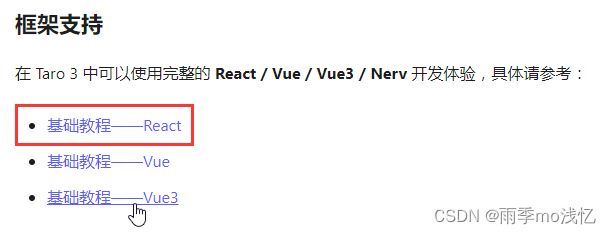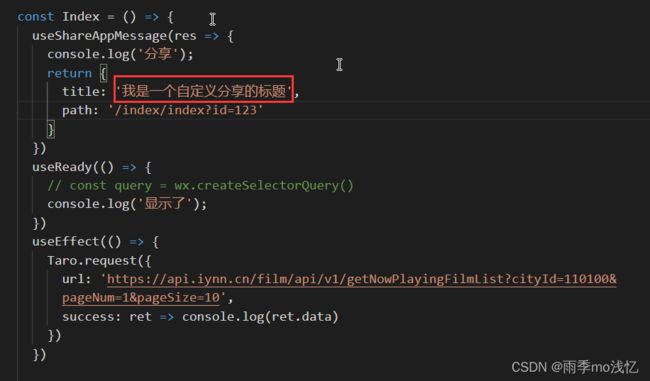小程序 _ 学习笔记
目录
一、小程序介绍
1.1、小程序是什么
1.2、小程序与普通网页开发区别
1.3、小程序与传统 App 区别
1.4、小程序框架结构
二、申请账号与登录设置
2.1、申请账号
2.2、登录
2.3、获取开发 appid
三、开发工具
3.1、下载与安装
3.2、helloworld 项目
四、小程序的文件结构及配置
4.1、文件结构
4.2、小程序配置 app.json
五、视图结构 wxml
5.1、数据绑定
5.2、列表渲染 for
5.3、条件渲染
5.4、引用 ( 包含 )
5.4.1、import
5.4.2、include
六、wxss 样式
七、生命周期
7.1、data 属性
7.2、onLoad(Object[ json ] query)
7.3、onShow()
7.4、onReady()
7.5、onHide()
7.6、onPullDownRefresh
7.7、onReachBottom
7.8、onPageScroll
八、自定义事件
8.1、事件绑定
8.2、事件对象
九、常用小程序组件
9.1、组件介绍
9.1.1、属性值类型
9.1.2、共同属性
9.2、视图容器组件
9.2.1、swiper
9.2.2、scroll-view
9.3、表单组件
十、自定义组件
10.1、创建自定义组件
10.2、使用自定义组件
十一、WXS 模块
11.1、概述
11.2、创建 wxs 模块
11.3、调用
十二、网络请求
12.1、网络请求设置
12.2、发起网络请求
十三、uni-app 介绍
13.1、什么是 uni-app
13.2、uni-app 的特点
13.3、开发案例
十四、创建项目
14.1、安装 HbuilderX 工具
14.2、创建 uni-app 项目
14.3、uni-app 运行微信小程序项目
十五、开发规范与目录结构
15.1、开发规范
15.2、目录结构
15.3、添加页面
15.4、设置底部菜单
十六、生命周期
16.1、应用生命周期
16.2、页面生命周期
16.3、组件生命周期
十七、网络请求
- 能够创建 本地小程序项目
- 了解小程序本地项目目录结构
- 能够注册小程序页面
- 掌握 wxml / wxss / js / wxs 语法
- 掌握 生命周期
- 能够自定义事件
- 能够通过文档使用小程序常用组件 ( ui 组件 )
- 能够自定义小程序组件
- 创建 wxs 模块实现信息过滤
- 能够使用 promise 封装网络请求
一、小程序介绍
1.1、小程序是什么
官方文档:微信开放文档
微信小程序,简称小程序,英文名 MiniProgram ,是一种不需要下载安装即可使用的应用,它实现了应用 “ 触手可及 ” 的梦想,用户扫一扫或者搜一下即可打开应用。也体现了 “ 用完即走 ” 的理念,对于用户不用关心是否安装太多应用的问题。应用将无处不在,随时可用,但又无需安装卸载。对于开发者而言,小程序 开发门槛相对较低 ,难度不及 APP,能够满足简单的基础应用。 --- 轻应用
1.2、小程序与普通网页开发区别
小程序的主要开发语言是 JavaScript ,小程序的开发 同 普通的网页开发相比有很大的 相似性。对于前端开发者而言,从网页开发迁移到小程序的开发成本并不高,但是二者还是有些许区别的。
1.3、小程序与传统 App 区别
1.4、小程序框架结构
整个小程序框架系统分为两部分:逻辑层 和 视图层。小程序提供了自己的 视图层 描述语言 WXML 和 WXSS,以及基于 JavaScript 的 逻辑层框架,并在视图层 与 逻辑层间提供了 数据传输和 事件系统,让开发者能够专注于 数据与逻辑。只需要在 逻辑层 更改数据,视图层内容就会相应更新。 mina => 微信小程序官方框架 ( 主流开发框架 )
二、申请账号与登录设置
2.1、申请账号
官网: 微信公众平台
微信小程序允许个人开发者申请账号,申请成功后才能进行下一步的学习和开发。
点击进入后,一定选择 【小程序】
2.2、登录
申请成功后,使用刚刚注册的 邮箱账号 和 密码 进入到 微信小程序官方控制平台中。
2.3、获取开发 appid
进入微信小程序官方控制平台后,主要为了得到开发所要用到的 appid ( 小程序 ID ) 和 secret ( 小程序密钥 ) 这两项值。
三、开发工具
3.1、下载与安装
- 官方开发工具
下载地址:稳定版 Stable Build | 微信开放文档
开发微信程序必须要安装官方的 开发工具,此工具不但是编写代码所用的工作,还是 开发编译小程序 在电脑上能看到代码运行效果的 模拟器,所以一定要安装。
支付宝小程序
百度小程序
3.2、helloworld 项目
view 标签 它就相当于 html 中的 div 元素
四、小程序的文件结构及配置
查找文件 快捷键 : Ctrl + P
4.1、文件结构
小程序 包含一个 描述 整体 程序 的 app 和 多个 描述各自页面的 page 。
一个小程序主体部分由三个文件组成,必须放在项目的 根目录 ,如下:
| 文件 |
必填 |
作用 |
| app.js |
是 |
小程序逻辑-小程序 入口文件 |
| app.json |
是 |
小程序公共 配置文件 |
| app.wxss |
否 |
小程序 公共样式表 |
一个小程序 page 页面由四个文件组成,分别是:
| 文件类型 |
必填 |
作用 |
| js |
是 |
页面逻辑 |
| wxml |
是 |
页面结构 ( 相当于 html ) |
| wxss |
否 |
页面样式表 |
| json |
否 |
页面配置 |
4.2、小程序配置 app.json
参考网址:全局配置 | 微信开放文档
app.json 文件用来对微信小程序进行 全局配置 ,设置小程序页面数量(路由)、窗口表现、设置底部 或 顶部菜单、网络请求超时时间 等。
app.json 中不能添加任何 注释 ,key 和 value 字符串必须用 双引号 引起来,数组 或 对象最后一位不能有 逗号 。
- debug debug 调试是否开启
- pages 注册小程序的页面路径列表 ( 可理解为小程序中的路由 )
数组的第一项 代表 小程序的 默认初始页面( 首页 )!
数组当中有多少项 相当于 小程序有多少个页面
小程序中新增 / 减少页面,都需要对 pages 数组进行修改。
- window 全局的默认窗口表现
- 开发者文档 => 全局配置 | 微信开放文档
用于设置小程序的状态栏、导航条、标题、窗口背景色 "window": { "enablePullDownRefresh": true, "backgroundColor": "#ff00ff", "backgroundTextStyle": "light", "navigationBarBackgroundColor": "#3367D6", "navigationBarTextStyle": "white", "navigationBarTitleText": "小程序学习开发", "navigationStyle": "default" }
- tabBar 小程序 底部 或 顶部菜单定义
- 如果小程序是一个多 tab 应用( 客户端窗口的 底部 或 顶部有 tab 栏可以切换页面),可以通过 tabBar 配置项指定 tab 栏的表现,以及 tab 切换时显示的对应页面。
"tabBar": { "color": "#999", "selectedColor": "#3367D6", "backgroundColor": "#ffffff", "borderStyle": "black", "position": "bottom", "list": [ { "iconPath": "/icon/cookbook.png", "selectedIconPath": "/icon/cookbook-active.png", "pagePath": "pages/demo1/demo1", "text": "测试页" }, { "iconPath": "/icon/location.png", "selectedIconPath": "/icon/location-active.png", "pagePath": "pages/index/index", "text": "首页" } ] }
networkTimeout
各类 网络请求 的 超时时间 ,单位均为 毫秒 。
五、视图结构 wxml
WXML 是框架设计的一套 标签语言,结合基础组件、事件系统,可以构建出页面的结构。
wxml 是一个 严格的 标记性语言 ,有开始就必须有 结束 ,单标签 就有一个结束符,属性必须要用 引号 引起来。
5.1、数据绑定
在 js 逻辑层中定义 数据源 ,在 wxml 通过 插值表达式 { { } } 调用定义好的数据源中 数据
可以在初始化后,通过一个 setData 方法来进行后续 数据源数据 的 修改 工作。使用 setData 方法是 一定要注意 this 的 指向 问题,setData 是当前页面对象中的 方法 。
# 语法
this.setData({ key: value })
5.2、列表渲染 for
语法:wx: for 循环
- wx:for-index 可以指定 数组 当前 下标 的 变量名 默认名为 index
- wx:for-item 可以指定 数组 当前 元素 的 变量名 默认名为 item
- wx:key 可以定义也可以不定义 唯一的 标识符 提高性能,它是一个 字符串
data: { arr: [1, 2, 3] }
5.3、条件渲染
语法:wx:if
在框架中,使用 wx:if="{{ condition }}" 来判断是否需要渲染该代码块:
也可以用 wx:elif 和 wx:else 来添加一个 else 块:
data: { age: 18 }
5.4、引用 ( 包含 )
把 模板定义到外部,然后多个页面间可以共用使用定义的模板 WXML 结构显示。
引用 | 微信开放文档
WXML 提供两种文件 引用 方式 import 和 include
import => 其实是我们严格意义上的引入 , 类似于我们定义的函数 , 把函数定义好之后 , 就可以在别的地方到处调用了 , 但是在我们的内存当中只有一份 , 所以说它是引用关系 , 也是效率最高的 .
include => 相当于把函数定义好之后 , 然后你在别的地方想用它的话 , 是把函数又 复制 了一份去使用 , 所以说它会占用我们的内存资源 ( 说白了 , include 相当于你把代码复制粘贴又放回去了 , 因此它的性能还是比较低下的 )
5.4.1、import
在 user.wxml 中定义了一个叫 item 的 template :
{{title}} # name template 定义的模板名称,一个文件中可以定义多个 template 但 name 的名称不能重复在 index.wxml 中引用了 item.wxml ,就可以使用 item 模板:
# is 指定定义存在好的模板名称。 # data 向模板中传数据 data: {
user: { id:2 , name: '李四' }
}
5.4.2、include
include 相当于把引入的文件内容直接 复制 到目录文件中。
body
六、wxss 样式
WXSS 是一套 样式语言 ,用于描述 WXML 的 组件样式。
为了适应广大的 前端开发者,WXSS 具有 CSS 大部分特性。同时为了更适合开发微信小程序,WXSS 对 CSS 进行了扩充以及修改。
目前支持的选择器有:
| 选择器 |
样例 |
样例描述 |
| .class |
.intro |
选择所有拥有 class="intro" 的组件 |
| #id |
#firstname |
选择拥有 id="firstname" 的组件 |
| element |
view |
选择所有 view 组件 |
| element, element |
view, checkbox |
选择所有文档的 view 组件和所有的 checkbox 组件 |
| ::after |
view::after |
在 view 组件后边插入内容 |
| ::before |
view::before |
在 view 组件前边插入内容 |
注:在小程序中,建议大家都用 flex 布局
七、生命周期
网址:Page(Object object) | 微信开放文档
由框架自己触发的一系统 事件函数 ( 钩子函数 ) 。
小程序数据互交就是通过不同的 事件函数 来完成的,了解 生命周期函数,对于以后的 数据交互 是非常重要的。
app.js => 全局的 生命周期 : onLaunch( )
7.1、data 属性
页面的 初始数据
7.2、onLoad(Object[ json ] query)
页面加载时触发 。一个页面 只会调用一次 ,可以在 onLoad 的 参数 中获取打开当前页面路径中的参数。
参数说明
| 名称 |
类型 |
说明 |
| query |
Object |
打开当前页面路径中的参数 json 对象 |
7.3、onShow()
页面 显示 / 切入前台时触发。一个页面可以 触发 N 次 。
7.4、onReady()
页面 初次 渲染完成时触发。一个页面只会 调用一次 。
7.5、onHide()
页面隐藏 / 切入后台时触发。一个页面可以 触发多次
7.6、onPullDownRefresh
监听用户下拉动作,此事件需要在 app.json 文件中 window 节点中 “开启全局的下拉刷新”
“enablePullDownRefresh”:true , 才能触发它 作用:下拉加载更多
7.7、onReachBottom
页面上拉触底事件的处理函数,需要当前页面内容超过一屏显示 作用:上拉加载更多
7.8、onPageScroll
页面滚动触发事件的处理函数,需要当前页面内容超过一屏显示 作用:滚动事件监听
// 节流 function throttle(fn, wait = 600) { // 上一次执行时间 let prevTime = 0 // 定时器 let timer = null return function (ev) { // 当前时间 let nowTime = Data.now() // 计算当前是否达到了设置的执行时长 let diffTime = wait - (nowTime - prevTime) if (diffTime <= 0) { // 到达设置的时长 // 让上一次执行的时间设置为当前执行的时间 prevTime = nowTime // 清除定时器 clearTimeout(timer) timer = null // 执行回调函数 , 注意 this 指向 fn.call(this, ev) } else if (!timer) { timer = setTimeout(() => { // 清除定时器 clearTimeout(timer) timer = null // 执行回调函数 , 注意 this 指向 fn.call(this, ev) }, wait) } } }
7.9、onShareAppMessage
用户点击右上角转发,触发此方法,在此方法中可以自定义转发的内容。 作用:自定义分享
![]()
八、自定义事件
8.1、事件绑定
https://developers.weixin.qq.com/miniprogram/dev/framework/view/wxml/event.html#事件详解
小程序事件绑定是在组件中以 属性 的 形式 来 完成 的。
语法:
bind 事件名 / catch 事件名 = ”方法名”
注:小程序中绑定方法名不能用 括号,直接写 方法名 即可
bind 绑定为 冒泡事件
catch 绑定为 非冒泡事件
自基础库版本 1.5.0 起,在非原生组件中,bind 和 catch 后可以紧跟一个冒号,其含义不变,如 bind:tap
原生组件【camera、canvas、live-player、live-pusher、video、map、textarea、input】8.2、事件对象
当组件触发事件时,逻辑层绑定该事件的处理方法会收到一个事件对象。通过此对象来进行小程序的自定义事件参数据传递。
BaseEvent 基础事件对象属性列表:
| 属性 |
类型 |
说明 |
| type |
String |
事件类型 |
| timeStamp |
Integer |
事件生成时的时间戳 |
| target |
Object |
触发事件的组件的一些属性值集合 data- 开头定义的属性 |
| currentTarget |
Object |
当前组件的一些 属性值集合 (对象) 在组件中 data- 开头定义的 属性 |
九、常用小程序组件
9.1、组件介绍
基础组件 | 微信开放文档
框架为开发者提供了一系列 基础组件,开发者可以通过组合这些 基础组件 进行快速开发。
一个组件通常包括 开始标签 < > 和 结束标签,属性 用来 修饰 这个组件,内容 在 两个 标签 之间。
9.1.1、属性值类型
| 类型 |
描述 |
注解 |
| Boolean |
布尔值 |
组件写上该属性,不管该属性等于什么,其值都为 true,只有组件上没有写该属性时,属性值才为 false。如果属性值为变量,变量的值会被转换为 Boolean 类型 {{ }} |
| Number |
数字 |
1, 2.5 {{ }} |
| String |
字符串 |
"string" |
| Array |
数组 |
[ 1, "string" ] {{ }} |
| Object |
对象 |
{ key: value } {{ }} |
| EventHandler |
事件处理函数名 |
"handlerName" 是 Page 中定义的事件处理函数名 |
9.1.2、共同属性
所有组件都有的属性:
| 属性名 |
类型 |
描述 |
注解 |
| id |
String |
组件的唯一标示 |
保持整个页面唯一 |
| class |
String |
组件的样式类 |
在对应的 WXSS 中定义的样式类 |
| style |
String |
组件的内联样式 |
可以动态设置的内联样式 |
| hidden |
Boolean [false] |
组件是否显示 |
所有组件默认显示 |
| data-* |
Any |
自定义属性 |
组件上触发的事件时,会发送给事件处理函数 |
| bind* / catch* |
EventHandler |
组件的事件 |
详见事件 |
9.2、视图容器组件
9.2.1、swiper
滑块视图容器。
swiper | 微信开放文档
9.2.2、scroll-view
scroll-view | 微信开放文档
可滚动视图区域。使用竖向滚动时,需要给
注意点
tip: 请勿在2.4.0以下scroll-view 中使用 textarea、map、canvas、video 组件
tip: 在滚动 scroll-view 时会阻止页面回弹,所以在 scroll-view 中滚动,是无法触发 onPullDownRefresh
一定要设置高度,事件触发,必须是大于了你设置的高度才能被触发到事件9.3、表单组件
十、自定义组件
自定义组件 | 微信开放文档
开发者可以将页面内的功能模块抽象成 自定义组件,以便在不同的页面中重复使用;也可以将复杂的页面拆分成多个 低耦合 的 模块,有助于 代码维护。自定义组件 在使用时与 基础组件 非常相似。
10.1、创建自定义组件
打开官方开发工具,自定义目录后右击菜单创建 自定义组件
10.2、使用自定义组件
使用已注册的 自定义组件 前,首先要在页面的 json 文件中进行 引用声明。此时需要提供每个自定义组件的 标签名 和对应的 自定义组件 文件路径:
{
"usingComponents": {
// 在父模板中调用的标签名 组件的路径
"component-tag-name": "path/to/the/custom/component"
}
}
小程序框架中,自定义组件通信:父组件向子组件通信,使用自定义属性完成
子组件向父组件通信,使用自定义事件完成十一、WXS 模块
https://developers.weixin.qq.com/miniprogram/dev/framework/view/wxs/01wxs-module.html
11.1、概述
WXS(WeiXin Script)是小程序的一套 脚本语言,结合 WXML,可以构建出页面的结构。
WXS 中定义的函数可以在 wxml 文件中使用,可以用它来当过滤器使用。
WXS 以 .wxs 扩展名结尾,文件中代码写法和 JS 类似,不支持 ES6 写法
11.2、创建 wxs 模块
11.3、调用
在 wxml 文件去引用
引用的时候一定要用 相对应地址
每个 wxs 模块均有一个内置的 module 对象。
十二、网络请求
RequestTask | 微信开放文档
12.1、网络请求设置
12.2、发起网络请求
语法
wx.request({
url,
method,
data,
header,
success:function(){},
fail:function(){},
complete:function(){},
})
注:在发起请求之前,需要在 app.json 文件中设置 request 请求的超时时间, 时间单位为 毫秒十三、uni-app 介绍
网址:uni-app官网
13.1、什么是 uni-app
uni-app 是一个使用 Vue.js 开发小程序、H5、App 的统一 前端框架。开发者使用 Vue 语法编写代码,uni-app 框架将其编译到 小程序(微信 / 支付宝 / 百度 / 字节跳动 / QQ / 钉钉 )、App( iOS / Android )、H5 等多个平台,保证其正确运行并达到优秀体验 。
13.2、uni-app 的特点
- 同一套代码编译多端
- 接近原生效果更好
- 开发效率高
- 开发(人力、时间)成本低
- 支持npm与自定义组件
- 社区活跃,版本迭代快(丰富的周边生态,插件市场数千款插件)
13.3、开发案例
DCloud有800万开发者,uni统计手机端月活12亿。是开发者数量和案例最丰富的多端开发框架。
详细见官网地址:uni-app官网
十四、创建项目
14.1、安装 HbuilderX 工具
网址:https://www.dcloud.io/
14.2、创建 uni-app 项目
网址:uni-app官网
uni-app 支持通过 可视化界面、vue-cli 命令行 两种方式快速创建项目 。
选择可视化界面创建项目
打开刚刚下载好的 HBuildx 工具,在点击 文件 => 新建 => 项目
选择 uni-app 类型,输入工程名,选择模板,点击创建,即可成功创建。
到此,uni-app 项目就创建成功
14.3、uni-app 运行微信小程序项目
打开微信小程序开发工具,设置 => 安全设置
开启 服务端口设置
进入 uniapp 项目,点击工具栏的运行 => 选择微信开发者工具运行
看到此界面,表示运行成功
![]()
十五、开发规范与目录结构
15.1、开发规范
为了实现多端兼容,综合考虑编译速度、运行性能等因素,uni-app 约定了如下开发规范:
- 页面文件遵循 Vue 单文件组件规范
- 组件标签 和 微信小程序规范类似
- 接口能力靠近微信小程序规范,但需将前缀 wx 替换为 uni ,详见 uni-app 接口规范
- 数据绑定及事件处理同 Vue.js 规范,同时补充了App及页面的生命周期
- 为兼容多端运行,建议使用flex布局进行开发
15.2、目录结构
15.3、添加页面
uni-app官网
在项目目录中的 pages 中右击,看到如下图所示
创建页面
15.4、设置底部菜单
十六、生命周期
16.1、应用生命周期
uni-app 支持 onLaunch、onShow、onHide 等应用 生命周期函数
16.2、页面生命周期
https://uniapp.dcloud.io/collocation/frame/lifecycle?id=页面生命周期
uni-app 支持 onLoad、onShow、onReady 等生命周期函数
16.3、组件生命周期
uni-app 组件支持的生命周期,与 vue 标准组件的生命周期相同
十七、网络请求
uni-app官网
正式上线时,接口地址一定要是 https 协议才可以请求得到数据 。
网络请求 :